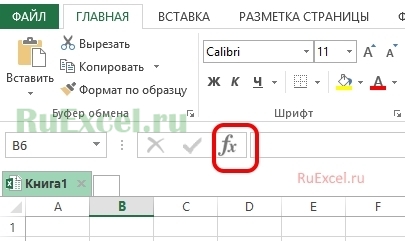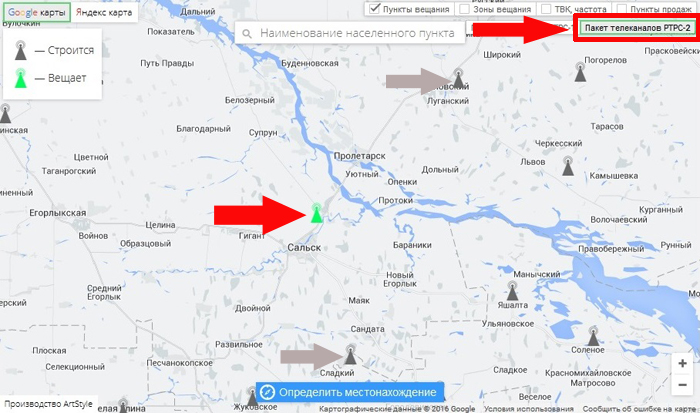Срок доставки товара в течении 1-3 дней !!!
|
|
Как сбросить БИОС на компьютере? Как сбросить биос на пк
как обнулить биос на компьютере
На вашем компьютере хранятся низкоуровневые настройки, такие как опции оборудования и системное время. Они настраиваются в меню БИОС. Когда вы сталкиваетесь с проблемой совместимости какого-либо оборудования либо с другой проблемой, можно попробовать обнулить BIOS на вашем компьютере.
Очистка CMOS возвращает настройки к заводским установкам. В большинстве случаев вы сможете очистить CMOS из меню BIOS. В некоторых случаях вам придется открывать корпус ПК.
Использование меню БИОС
Простой способ очистки CMOS — это обнуление настроек вашего BIOS на компьютере. Чтобы получить доступ к меню, перезагрузитесь и зажмите клавишу, которая появляется на экране — часто F2 или Delete — для доступа к меню.
Если вы не увидели клавишу, отображаемую на экране, обратитесь к руководству вашего ПК. На разных компьютерах используются разные ключи. (Если же вы собрали свой собственный компьютер, обратитесь к руководству вашей материнской платы).
В BIOS отыщите параметр «Сброс». Возможно он будет называться «Сброс по умолчанию», «Загрузить заводские настройки по умолчанию», «Очистить настройки» или что-то подобное.

Выберите его при помощи клавиш со стрелками, нажмите Enter и подтвердите операцию. Теперь ваш BIOS будет использовать свои настройки по умолчанию. Если вы изменили опции БИОС в прошлом, вам нужно будет снова их изменить.
Использование перемычки CLR CMOS
На большинстве моделей материнских плат имеется перемычка; она используется для очистки БИОС. Это особенно необходимо, если BIOS защищен паролем и вы забыли или не знаете пароль.
Точное местоположение перемычки вы сможете найти в руководстве к вашей материнской плате (либо ПК). Если же вы хотите использовать перемычку, обратитесь к руководству для получения более подробных инструкций.

Метод довольно похож на всех ПК. После отключения питания откройте корпус ПК и отыщите перемычку с именем CLR CMOS, CLEAR, CLEAR CMOS, PASSWORD или CLR PWD — она будет часто находиться рядом с батареей, упомянутой ниже. Проверьте, заземлены ли вы, чтобы не повредить компьютер статическим электричеством, прежде чем прикасаться к материнской плате. Переключите перемычку в нужное положение, включите ПК, выключите его, установите перемычку в исходное положение — и все готово.
Переустановите батарею
В случае если на вашей материнской плате нет перемычки CLR CMOS, можно очистить свои установки, переустановив батарейку. Батарейка БИОС обеспечивает питание, используемое для хранения настроек — так ваш ПК знает, сколько времени прошло, даже когда он был отключен на некоторое время — поэтому извлечение аккумулятора приведет к удалению источника питания и очистке настроек.Во-первых, убедитесь, что ваш ПК выключен, и вы заземлены, чтобы не повредить компьютер статическим электричеством. Отыщите на материнской плате плоскую, круглую батарейку и аккуратно удалите ее. Подождите несколько минут, прежде чем переустанавливать батарею.

Очистка CMOS всегда должна выполняться по какой-либо причине — например, устранение неполадок с компьютером или сброс забытого пароля BIOS. Нет причин для очистки если все работает правильно.
Вам может быть интересно
windowsabc.ru
Как сбросить настройки BIOS на компьютере?
Множество проблем. Так или иначе возникающих, с персональным компьютером связаны с временными сбоями BIOS или ошибками оборудования. Эти два варианта негласно имеют связь между собой, и чаще всего решение проблемы заключается в сбросе параметров BIOS. Конечно, прибегнуть к сбросу BIOS, стоит в крайнем случае, оставив как возможный вариант восстановления работоспособности.

Как сбросить BIOS?
Рассматриваемый ниже способ сброса параметров является одним из более эффективных, но больше подходящих к применению со стационарными компьютерами. Многие специалисты сервисных центров практикуют такой метод реанимации оборудования, но как один из возможных методов диагностики проблемы.
Стоит сказать, что можно попробовать вернуть параметры по умолчанию по средствам интерфейса BIOS, обычно это можно сделать по нажатии клавиши F12, но зачастую при характерных неисправностях доступ к настройкам просто невозможен!
- Итак, перед тем как приступить к процессу выполнения сброса обесточьте компьютер и отсоедините все кабели подходящие к системному блоку сзади. Положите системный блок на свободное место с хорошим освещением.
- Теперь понадобится вскрыть корпус системного блока, освободив его от боковой крышки (стоит убедиться перед вскрытием, что оборудование не гарантийное и свободно от фирменных пломб!).
- Сняв крышку, удостоверьтесь в визуальной чистоте поверхностей оборудования системного блока компьютера, если присутствуют следы загрязнений (пыль, разводы, паутина) стоит провести профилактику. Если же ваш компьютер достаточно чистый, можно приступать к дальнейшим действиям.

- Найдите на поверхности материнской платы круглую батарейку (таблетку), она будет установлена лицевой стороной к Вам (Вы сможете заметить фирменные надписи и значения напряжения – 5V). В разъёме присутствует металлический язычок, который фиксирует батарейку, отведите его и подцепите батарейку пальцем (либо возможен вариант как на рисунке ниже).

- После того как батарейка извлечена, нажмите на кнопку питания на корпусе системного блока (обычно находится на фронтальной части) и удерживайте в нажатом состоянии около 10 секунд!Примечание! Вышеуказанное действие поможет освободить электронную часть системного блока от электропитания, тем самым разрядив остатки напряжения, которые могут сохраняться некоторое время.
- После того как оборудование обесточено, вставьте батарейку обратно на материнскую плату, соблюдая полярность!
- Теперь установив батарейку произойдёт сброс параметров BIOS. Можно ставить крышку системного блока на место и подключать периферийные устройства (подключить все кабели на задней панели).
Вместо послесловия
Вот и всё, сброс произведён. При загрузки как операционной системы так и интерфейса BIOS можно заметить что дата и время отображаются некорректно, это последствие сброса. Системное время можно в любой момент настроить, установив актуальные значения.
- Если после сброса компьютер некоторое время работает стабильно, и не возвращается к возникавшей проблеме, можно провести диагностику оборудования или общий системный тест, чтобы попытаться выявить возможные неисправности.
- Если загрузка компьютера удалась, но через промежуток времени проблема запуска повторилась, стоит обратиться в сервисный центр для более полного анализа неисправности (возможно, имеет место повреждение материнской платы или другого оборудования, либо может требоваться перепрошивка BIOS на более новую стабильную версию).
обновлено: 13.02.2017 - 12:36
поделитесь с друзьями:
ВКонтакте
OK
Google+
Как обнулить биос на компьютере | | A0X.RU
Если компьютер работает нестабильно, могут помочь несколько советов про то, как обнулить БИОС. Проблемы возникают в следствии некорректной настройки БИОСА или программных сбоев. Условно разделим процедуру обнуления на два подхода в зависимости от неполадки: на программный и ручной.
Программный заключается в том, что бы войти в БИОС и применить дефолтные (стандартные) настройки. Для этого при запуске компьютера нажмите F2 или DEL (часто используемые клавиши). Если ничего не получается, почитайте о том, как выйти в БИОС.
В настройках CMOS найдите пункт, отвечающий за сброс параметров по умолчанию. Называется Load defaults BIOS, Load fail-safe defaults или что-то похожее. Располагается в отдельном пункте меню или всегда отображается в правой, нижней части справочного окна. Все зависит от вида БИОСА, либо это AMI, либо AWARD, которые отличаются внешним видом, названием и расположением элементов меню.
После того как нашли эту опцию, нажмите функциональную клавишу enter или F5, F6, F9, F11, F12. Далее Вам предложат подтвердить изменения, наберите клавишу Y или выберите OK и нажмите ENTER.
Когда сделаете все действия, обязательно сохраните изменения. За это отвечает пункт save and exit и клавиша F10. Компьютер перезагрузится и настройки вступят в силу.

Бывают ситуации, когда сбои происходят сразу после включения компьютера. Поэтому нет возможности обнулить настройки БИОСА. Существует ряд альтернативных действий, которые относятся к ручным.
Рекомендации описанные ниже универсальные. Подойдут к таким материнским платам как asus, asrock, gigabyte. По архитектуре они схожи, но отличаются расположением элементов. Далее рассмотрим какие элементы нам понадобятся.
Убедительная просьба, перед выполнением ниже описанных действий рекомендуется изучить документацию материнки. Это убережет от нежелательных последствий. Вы будите лучше ориентироваться в своих действиях.
1 способ. Обязательно выдерните компьютер из розетки. При включенном ПК в сеть, так же происходит небольшая подпитка энергией, которая помешает обнулить БИОС.
Снимите боковую крышку. Внимательно осмотрите материнскую плату. Здесь понадобится найти контакты замкнутые перемычкой (джампером). Рядом с которыми написано Clear_CMOS, CLR_CMOS, СCMOS или по-другому, подробнее в описании вашей платы.Есть 3 контакта, первые два из которых замкнуты перемычкой. Пересадите джампер на контакты 2-3 на секунд 15, после чего переключите перемычку назад.

Если контакта всего два и они без перемычки, замкните их металлическим предметом, например, отверткой.

2 способ. Если у Вас современная материнская плата, она может быть снабжена специальной кнопкой для обнуления БИОСА, которая подписана как CLR CMOS. Найдите и зажмите ее на несколько секунд для сброса настроек до заводских.

3 способ. Не очень надежный метод. Необходимо извлечь CMOS батарейку, минимум минут на 10, а то и больше. Именно поэтому этот способ может не принести желаемого результата. Кто захочет ждать несколько часов? Иногда для того, чтобы обнулить параметры требуется столько времени.

После выдержки необходимо вставить батарейку назад и запустить компьютер.
Описанные выше рекомендации обнулят не только параметры до заводских, но и сбросят пароль с БИОСА.
Бывает и такое, что владельцы готовы уже выкинуть свои комплектующие. Хочу Вас предостеречь от поспешных выводов. Для начала проведите тщательную диагностику своего железа. Часто проблемы кроются не в поломке отдельных деталей, а в программных сбоях.
В практике было такое, что компьютер запускался, но кроме черного экрана ничего не было. Постепенная замена комплектующих не обвенчалась успехом. Последнее, что пришло в голову попробовать обнулить БИОС. Реально помогло.
a0x.ru
Как сбросить BIOS на компьютере
Если в процессе работы компьютера возникают непредвиденные сбои, например непредвиденное выключение, проблемы с загрузкой, необходимо сбросить настройки UEFI (BIOS). Вы, наверняка знаете, что под данной аббревиатурой следует понимать оболочку, управляющую базовыми функциями ПК. Другими словами, BIOS (UEFI) это что-то вроде буфера между Windows и аппаратной начинкой. Разберемся подробнее с несколькими вариантами обнуления BIOS.
В оболочке BIOS
Если компьютер запускается и есть возможность открыть интерфейс BIOS, считайте – вам повезло, и обнулить настройки можно относительно быстро. Включаем компьютер, заходим в BIOS (обычно для этого после включения необходимо нажать кнопки F2, F8 или Del, точная информация – в инструкции к вашей материнской плате).
В главном меню ищем пункт, имеющий примерно одно из таких названий;
- Загрузить оптимальные настройки;
- Load Optimized Defaults;
- Setup Defaults и т.д.
Обычно данный его можно найти в разделе «Exit (выход)». Выбираем требуемый пункт, подтверждаем сброс настроек и перегружаемся.

Заметьте – данный способ не требует вскрытия корпуса компьютера и доступа к его аппаратной части, следовательно, гарантию вы не потеряете.
На материнской плате
В случае, если доступ к интерфейсу BIOS отсутствует, сделать необходимые действия можно с помощью несложных манипуляций с материнской платой. Доступны следующие варианты:
- Кнопка сброса. Современные материнские платы имеют кнопку для сброса настроек. Найти ее можно по маркировке – рядом будет надпись «CLR_CMOS», «CLEAR», «CLR» и т.д. Просо нажмите ее и включите компьютер.

- Джампер сброса. Возле батарейки находится перемычка (джампер), с его помощью также можно выполнить необходимые действия. Она имеет два контакта, и находится на трехконтактном разъеме. Снимите ее и установите на два других контакта, после чего нажмите и подержите в течение 10 секунд кнопку питания. Настройки BIOS будут сброшены, после чего вам будет необходимо вернуть переключатель на место.

- Батарейка. В случае отсутствия описанных выше элементов можно воспользоваться универсальным способом – снятием системной батарейки с материнской платы.

Вместо послесловия
Мы разобрали с вами несколько способов сброса UEFI (BIOS) к величинам по умолчанию. При выполнении описанных выше действий будьте очень внимательны, а перед вскрытием компьютера изучите инструкцию к материнской плате. И если у вас вдруг возникают сомнения – обращайтесь к специалистам за помощью.
обновлено: 12.06.2018 - 21:28
поделитесь с друзьями:
ВКонтакте
OK
Google+
wd-x.ru
Как сбросить настройки BIOS компьютера до заводских параметров
Способ 1
Этот способ наиболее предпочтителен, поскольку он не требует доступа к материнской плате. Порядок действий: • зайти в настройки BIOS / UEFI компьютера. О том, как это сделать, можно узнать здесь; • найти там пункт "Load BIOS Defaults", "Load UEFI Defaults" или с другим очень похожим названием. Обычно этот пункт расположен на вкладке "Exit" ("Выход"). Если у компьютера русскоязычный вариант UEFI, этот пункт может называться "Настройки по умолчанию" или как-то так. • выделить указанный пункт, нажать клавишу "Enter" и затем подтвердить внесение изменений в настройки.Если для входа в настройки BIOS или UEFI требуется пароль и он Вам не известен, решить проблему указанным способом не удастся. Сбросить настройки можно только путем физического доступа к материнской платы (см. следующие способы). После сброса необходимость ввода пароля исчезнет.
Способ 2
BIOS компьютера хранится в микросхеме памяти, расположенной на материнской плате. Эта микросхема частично энергозависима и питается от плоской батарейки типа CR2032, которая также расположена на материнской плате и имеет внешнее сходство с обычной монетой (см. изображение). Если эту батарейку на непродолжительное время вынуть из разъема (15-20 секунд), настройки BIOS вернутся в первоначальное состояние.Порядок действий: • отключить компьютер от сети электропитания; • снять крышку с системного блока; • вынуть упомянутую выше батарейку из разъема материнской платы; • через 20 секунд вернуть батарейку на место, закрыть крышку системного блока, после чего включить компьютер.
Способ 3
Состояние BIOS можно сбросить до заводских параметров, воспользовавшись специальной перемычкой или кнопкой, расположенной на материнской плате компьютера. Как и в предыдущем случае, перед вскрытием системного блока компьютер необходимо отключить от сети электропитания и не включать его до окончания всех описанных ниже манипуляций. Упомянутая перемычка обычно представляет собой 2 или 3 контакта с пометкой Clear CMOS, CCMOS, Clear RTC, CRTC или CLRTC (см. изображения).Если у перемычки 2 контакта, необходимо на 10 - 15 секунд замкнуть их между собой любым металлическим предметом (отвертка, нож, игла или др.). Если перемычка 3-хконтактная и два из трех ее контактов соединены между собой джампером, необходимо снять этот джампер и затем на 10-15 секунд соединить им средний контакт перемычки с контактом, который до этого был свободным. По истечению указанного времени вернуть джампер на прежнее место. На многих материнских платах вместо перемычки для сброса BIOS устанавливается специальная кнопка. Обычно она подписана такой же меткой, что и перемычка (см. выше), и выполняет те же функции. Для сброса BIOS ее необходимо нажать и удерживать в течение 10-15 секунд.
www.chaynikam.info